Hvordan spare WordArt som skjermsparer
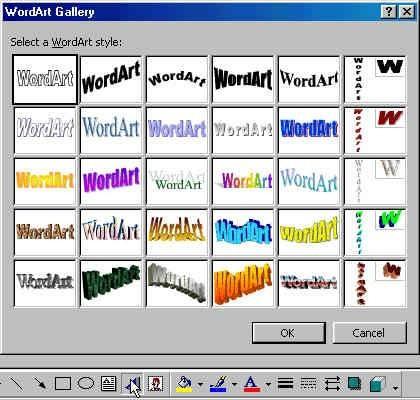
Microsoft Word er verdens mest populære tekstbehandlingsprogramvarepakken. Den har en rekke funksjoner som gjør det mye mer enn en enkel tekstredigeringsprogram. WordArt er en slik funksjon, slik at brukerne kan skape varierte grafiske fremstillinger av tekst med alle slags spesialeffekter. En bruker kan selv ta WordArt at hun har skapt og bruke den som en skjermsparer.
Bruksanvisning
1 Åpne Microsoft Word og åpne deretter filen som har WordArt du ønsker å bruke som en skjermsparer.
2 Flytt musepekeren rett over WordArt, høyreklikk på den og velg "Copy".
3 Minimer Word-vinduet, og gå tilbake til skrivebordet i Windows. Åpne Windows Paint-programmet som leveres som standard på alle Windows-operativsystemer.
4 Klikk på "Edit" på toppen av Paint vinduet. Velg "Lim inn". WordArt bildet vil bli limt inn i Paint-programmet. Lagre filen som du gjør med andre filer, men sørg for å plassere den i "Mine bilder" -mappen fra "Mine dokumenter".
5 Lukk Paint-programmet, gå til "Mine bilder" -mappen, og åpne den. Flytt alle bildefilene, bortsett fra WordArt filen du bare plassert der, til en annen mappe som du velger.
6 Gå tilbake til skrivebordet, klikker du på "Start" -knappen, og følg så denne sekvensen av menyvalg:
Kontrollpanel => Display => Skjermsparer.
7 Klikk på rullegardinmenyen boksen i midten av vinduet Egenskaper, og velg "" My Pictures Show ". Juster innstillingene for skjermbeskyttere til dine preferanser, klikk på" OK ", og du er ferdig.
Hint
- Bland andre bildene i WordArt skjermsparer lysbildefremvisning ved å plassere disse bildefilene i "Mine bilder" -mappen.
